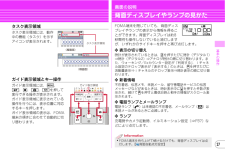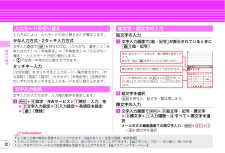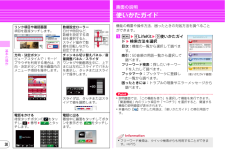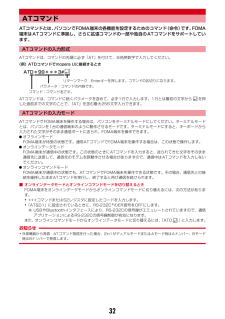Q&A
取扱説明書・マニュアル (文書検索対応分のみ)
"切り替え"2 件の検索結果
"切り替え"50 - 60 件目を表示
全般
質問者が納得え~っと 背面の時計表示を横に固定するってことですよね?たぶん横に固定はできないんじゃないかと・・・(違ってたらごめんなさい)だいたいが携帯は縦で持つというか縦で使用する方が多いので。ただ 例えば横にした形で机とかに置くとかビュースタイルにして横向きでタッチ操作することもあるので、横にした状態で横表示になるって設定ならありますよ。メニュー→8→7→6 でモーションセンサーをONにしておけば携帯を横向きにした時は背面の時計表示も横になります、でも横固定ではないので縦にすれば表示も縦になりますが。
5624日前view120
全般
質問者が納得「モーションセンサー」の設定なら「ON」か「OFF」のどちらかのみです。「オートローテーション」の設定なら個別に「ON」か「OFF」の設定が出来ますので、「ワンセグ」のオートローテーションを「ON」にされれば…ワンセグ時にはオートローテーションがきくようになるかと思います。
5361日前view38
4はじめに各部の名称と機能F-01Bの各部の名称とそれぞれに割り当てられている代表的な機能を紹介します。a受話口相手の声はここから聞こえます。bディスプレイ(タッチパネル)⇒P26、29c送話口/マイク自分の声をここから送ります。通話中や録音中はふさがないでください。dmMENUキーメニューを表示します。eIiモード/iアプリ/文字キーiモードメニューの表示、iアプリフォルダの表示、文字入力モードの切り替えを行います。fcch/クリアキーiチャネルの表示や前画面に戻る操作を行います。gn音声電話開始キー音声電話を開始します。h0~9ダイヤルキー電話番号や文字の入力、メニュー項目の選択を行います。i**/公共モード(ドライブモード)キー「*」や濁点・半濁点の入力、公共モード(ドライブモード)の起動/解除を行います。jTiウィジェット/TVキーiウィジェットの起動/終了やワンセグを起動します。k光センサー周囲の明るさを感知し、画面の明るさを自動調整します。手で覆ったりシールを貼ったりしないでください。lkマルチカーソルキーカーソルの移動やメニューの操作を行います。g:操作の実行u:スケジュール帳の表示や音量調整d...
5はじめにtランプ⇒P27充電時などに点灯します。u背面ディスプレイ⇒P27v電話ランプ/メールランプ⇒P27電話の着信やメールの受信、通話中などに点灯、点滅します。wFOMAアンテナ部(本体内蔵)よりよい条件で通話するために、手で覆わないでください。xカメラ静止画/動画を撮影します。y指紋センサー指紋による認証操作を行います。zスピーカー着信音やハンズフリー機能利用中の相手の声が聞こえます。Aマークおサイフケータイを利用したり、iC通信でデータを送受信したりします。Bライト/赤外線ポートカメラのライトとして使用したり、赤外線通信や赤外線リモコン機能で使用します。Cリアカバー※リアカバーを外して内蓋を開き、電池パックを取り外すと、microSDカードスロットがあります。Dリアカバーのレバー※水濡れや粉塵の侵入を防ぐため、リアカバーをしっかりと取り付けて、レバーでロックした状態でお使いください。E充電端子F外部接続端子別売のACアダプタ、DCアダプタ、FOMA充電機能付USB接続ケーブル、外部接続端子用イヤホン変換アダプタなどを接続します。GサイドキーM:ミュージックプレーヤーやMusic&Videoチャネルプ...
29基本の操作画面の説明タッチパネルの使いかたディスプレイをタッチパネルとして利用できます。キー操作で項目を選択できる画面では、タッチ操作でも同様の操作ができます。代表的なタッチ操作を紹介します。タッチ操作の種類タッチ画面を軽く1回触ってから離します。画面から指を離した時点で、行った操作が有効になります。主にメニューや項目の選択などで使用します。ダブルタッチ画面を軽く2回触ってから離します。画面から指を離した時点で、行った操作が有効になります。主に画面表示の拡大/縮小や切り替えなどで使用します。スライド画面に軽く触れたまま、上下左右のいずれかの方向に動かします。画面のスクロール、曲や動画、ビデオの巻き戻し/早送りなどに使用します。すばやくスライド画面に軽く触れた後、上下左右のいずれかの方向にすばやく指をはらいます。ページや表示画像の切り替え、チャプターや曲の移動などで使用します。例:スライド 例:タッチタッチ専用操作待受画面からの機能選択待受タッチボタン(画面下部の4つのボタン)と待受ランチャー(右下の画面)を使用します。ガイダンスボタン1つ前の画面に戻る( a)、機能の終了(b)、ガイド表示領域に表示されて...
20接続先(APN)を設定する接続先(APN)と登録番号(cid)パケット通信の接続先(APN)は、FOMA端末の登録番号(cid)1~10に設定できます。お買い上げ時、cidの1にはmoperaに接続するためのAPN 「mopera.ne.jp」が、3にはmopera Uに接続するためのAPN 「mopera.net」が登録されています。その他のプロバイダや社内LANに接続する場合は、 cid2または4~10にAPNを登録します。I接続先(APN)については、プロバイダまたはネットワーク管理者にお問い合わせください。IUSBケーブル接続とBluetooth接続は、それぞれ個別に接続先(APN)を設定する必要があります。Iパケット通信時にUSBケーブル接続とBluetooth接続を切り替える場合は、再度接続先(APN)を設定する必要があります。I接続先の設定は、パケット通信用の電話帳登録として考えられます。接続先の設定項目をFOMA端末の電話帳と比較すると、次のようになります。I登録したcidはダイヤルアップ接続設定での接続番号となります。接続先(APN)を設定する〈例〉Windows XPで設定するとき1「...
28基本の操作画面の説明メニュー操作待受画面でmを押し、メニューから機能を実行します。ダイヤルキーや*、#でメニューを選択するショートカット操作と、カーソル移動で行うマルチカーソル操作があります。〈例〉「電卓」を選択するショートカット操作ame7e4マルチカーソルキー操作ame「gアクセサリー」にカーソルeg[選択]e「d電卓」にカーソルeg[選択]Point・機能起動中も、ガイド表示領域に「MENU」と表示されている場合は同様に操作します。・1つ前の画面に戻すには cを押します。待受画面に戻すにはfを押します。・待受画面にカレンダー/待受カスタマイズや待受ショートカットを設定しているとき、新着情報アイコンが表示されているときには、gを押して情報をすばやく表示するフォーカスモードになります。きせかえツール(⇒P37)でデザインを変更できる「きせかえメニュー」、メニュー番号が固定の「ベーシックメニュー」、メニュー項目を自由に登録できる「セレクトメニュー」を切り替えて使用できます。お買い上げ時は、FOMA端末のカラーに合わせたきせかえメニューが設定されています。Point・きせかえメニューの種類によっては、使用頻...
27基本の操作タスク表示領域タスク表示領域には、動作中の機能(タスク)を示すアイコンが表示されます。ガイド表示領域とキー操作ガイド表示領域には、m、I、g、C、aを押して実行できる操作が表示されます。ガイド表示領域に表示されている操作を行うには、表示位置に対応するキーを押します。ガイド表示領域の表示は、FOMA端末の傾きに合わせて自動的に切り替わります。〈縦画面〉タスク表示領域〈横画面〉ガイド表示領域画面の説明背面ディスプレイやランプの見かたFOMA端末を閉じていても、背面ディスプレイやランプの表示から情報を得ることができます。背面ディスプレイは約8秒間何も操作しないでいると消灯しますが、いずれかのサイドキーを押すと再び点灯します。✜ 表示の切り替え時計が表示されているときは、Mを押すたびに時計(デジタル1)⇒時計(デジタル2)⇒アナログ時計の順に切り替わります。また、ウォーキング/Exカウンター設定が「利用する」 、iチャネル設定のテロップ表示が「表示する」のときは、Sを押すたびに活動量表示⇒iチャネルのテロップ表示⇒時計表示の順に切り替わります。✜ 新着情報不在着信、伝言メモ、未読メール、留守番電話サ...
31基本の操作文字入力文字入力文字を入力するには、キー操作とタッチ操作による2種類の方法があります。さらにそれぞれの方法には2つの入力方式があります。文字入力画面で入力方法切り替えボタン( など)をタッチするたびに、入力方法とアイコンの表示が切り替わります。キー操作による文字入力※ 中国語(簡体字)を入力するには、マルチリンガル利用設定を「ON」にし、「T9入力方式」で入力します。タッチ操作による文字入力入力方法の違いかな入力方式 2タッチ入力方式概要1つのキーに複数の文字が割り当ててあり、キーを押して文字を切り替えて入力2つのキーを組み合わせて押すことで1つの文字を入力入力例「ろ」:9を5回「っ」:4を3回e*「ぽ」:6を5回e*を2回「ん」:0を3回「ぎ」:2を2回e*「ろ」:95「っ」:8043「ぽ」:806505「ん」:03「ぎ」:2204入力中の操作n:1つ前の文字に戻す(例:お⇒え⇒う⇒…)ーc:文字の取り消し、文字の削除(入力確定後)*:濁点・半濁点の付加や大文字/小文字の切り替え(例:ほ⇒ぼ⇒ぽ⇒ほ⇒…、つ⇒っ⇒づ⇒つ⇒…)、改行(入力確定後のみ)手書き文字入力 タッチキー入力概要手書き入力エ...
32基本の操作入力方式により、入力モードの切り替えかたが異なります。かな入力方式・2タッチ入力方式文字入力画面でIを押すたびに、「ひらがな/漢字」⇒「半角カタカナ」⇒「半角英字」⇒「半角数字」⇒「ひらがな/漢字」…と入力モードが切り替わります。・jで全角/半角の切り替えができます。タッチキー入力[文字切替]をタッチすると入力モード一覧が表示され、[かな英数][英数][数字][カタカナ][半角記号][全角記号]のいずれかをタッチすると入力モードを切り替えられます。文字入力の入力方式や、入力時の動作を設定します。ameh設定/NWサービスeg時計/入力/他eb文字入力設定ee入力設定e各項目を設定eC[登録]絵文字の入力a文字入力画面で[絵・記号]が表示されているときにC[絵・記号]b絵文字を選択cを押すと、絵文字一覧は閉じます。顔文字の入力a文字入力画面でmee絵文字・記号・顔文字ec顔文字ea入力履歴~iすべてe顔文字を選択メール本文の編集画面での顔文字入力:meeaea~ie顔文字を選択入力モードの切り替え文字入力設定絵文字・顔文字の入力最近使用した絵文字が入力履歴として表示されます。ページが複数あるときに...
30基本の操作リンク項目や確認画面項目を直接タッチします。数値設定ローラー日付や時刻など、数値を設定する項目を選択すると、スライド操作で数値を回転しながら設定できます。方向・決定ボタンビューアスタイルでiモードブラウザを利用する場合は、方向・決定ボタンで表示画面内のメニューや項目を操作します。チャンネル切り替えパネル/音量調整パネル/スライダワンセグや動画再生中に、上下または左右にスライドでパネルを表示し、タッチまたはスライドで操作します。スライダは、タッチまたはスライドで値を調節します。電話をかける待受タッチボタンの をタッチし、e番号eとタッチします。電話に出る着信中に画面をタッチしてボタンを表示させ、 をタッチします。画面の説明使いかたガイド機能の概要や操作方法、困ったときの対処方法を調べることができます。amefLifeKite0使いかたガイドe検索方法を選択目次:機能の一覧から選択して調べます。索引:50音順の用語一覧から選択して調べます。フリーワード検索:探したいキーワードを入力して調べます。ブックマーク:ブックマークに登録した一覧から調べます。困ったときには:トラブルの現象やエラーメッセージから...
32ATコマンドATコマンドとは、 パソコンでFOMA端末の各機能を設定するためのコマンド (命令)です。FOMA端末はATコマンドに準拠し、さらに拡張コマンドの一部や独自のATコマンドをサポートしています。ATコマンドの入力形式ATコマンドは、コマンドの先頭に必ず「AT」を付けて、半角英数字で入力してください。〈例〉ATDコマンドでmopera Uに接続するときATコマンドは、コマンドに続くパラメータを含めて、必ず1行で入力します。1行とは最初の文字から を押した直前までの文字のことで、「AT」を含む最大256文字入力できます。ATコマンドの入力モードATコマンドでFOMA端末を操作する場合は、パソコンをターミナルモードにしてください。ターミナルモードとは、パソコンを1台の通信端末のように動作させるモードです。ターミナルモードにすると、キーボードから入力された文字がそのまま通信ポートに送られ、FOMA端末を操作できます。IオフラインモードFOMA端末が待受の状態です。通常ATコマンドでFOMA端末を操作する場合は、この状態で操作します。IオンラインデータモードFOMA端末が通信中の状態です。この状態のときに...
- 1